1、上接‘Photoshop橡皮擦工具抠图合成图像(一)’。按Ctrl+O打开图像文件——海边的草坪.JPG。

2、按Ctrl+V粘贴复制的小木屋。按下Ctrl+T为小木屋头像添加变换框。调整控制点。将图像适当的缩小。
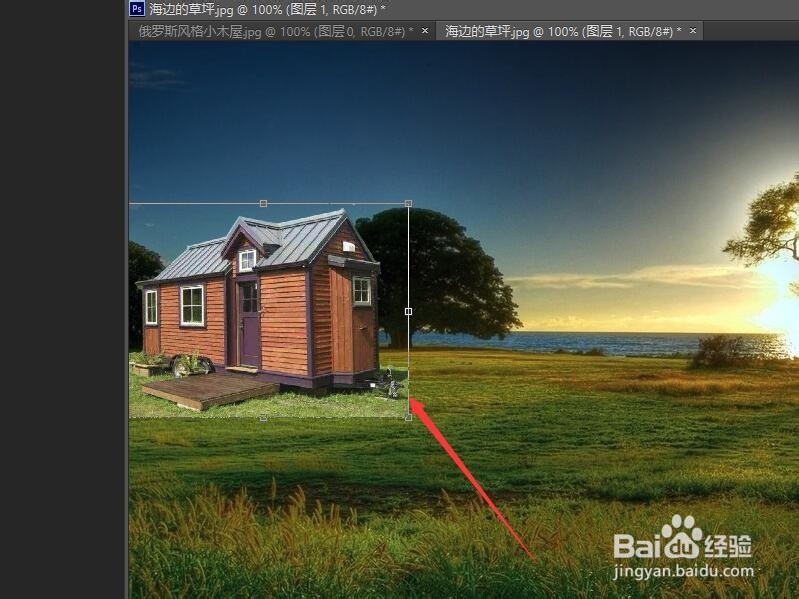
3、在变换框内单击鼠标右键,在弹出的快捷菜单中选择【水平翻转】命令,按下enter确认变换操作。

4、选择工具箱中的【橡皮擦工具】,在工具选项栏中,设置画笔的大小为30像素,硬度为0%。

5、在小木屋前的草地上拖动鼠标,使小木屋融合到背景环境中。
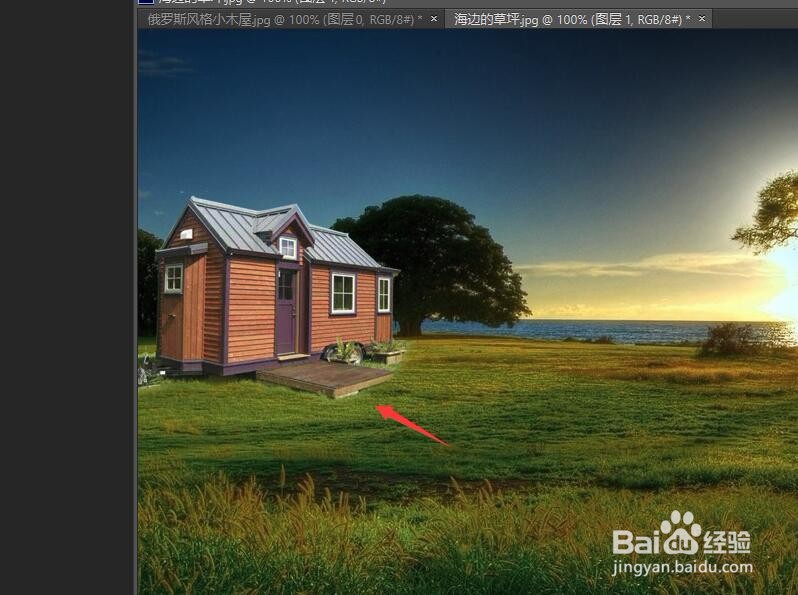
6、按Ctrl+M,打开曲线对话框。将小木屋图像调暗一些。

7、按Ctrl+B,打开色彩平衡对话框。分别调整阴影,中间调,高光区域。使小木屋与环境更加协调。
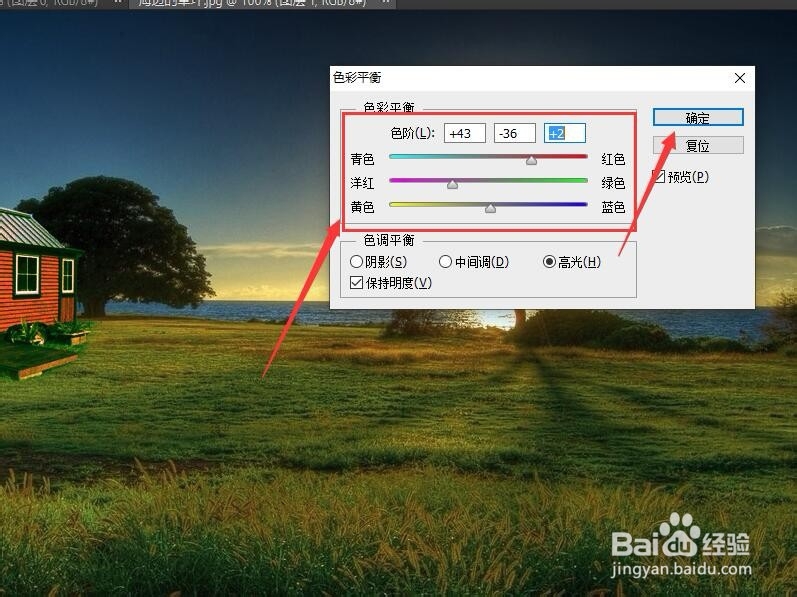
8、关闭对话框后就可以看到合成图像的效果。

